Nais mag-host ng isang server sa Raspberry Pi o kailangan ng isang static na IP address upang mai-link ang anumang domain, mayroong ilang mga application ngunit hindi lahat ng mga ito ay malayang gamitin. Ang application na No-IP ay partikular na idinisenyo upang gumana sa mga sistemang nakabatay sa Linux kabilang ang Raspberry Pi OS at isang dynamic na DNS service provider na nagli-link sa gustong domain sa iyong IP address at nag-aalis ng abala sa paggawa ng isang static na IP address.
Sa libreng pakete ay maaari lamang lumikha ng isang DNS server na may kasamang 1 hostname lamang samantalang sa bayad na pakete ay maaaring lumikha ng higit sa 80 DDNS (Dynamic DNS), basahin ang gabay na ito upang i-download at mai-install ito sa Raspberry Pi.
Pag-install ng No-IP sa Raspberry Pi
Upang i-download at i-install ang No-IP mayroong mga sumusunod na hakbang na kailangang sundin ng isa:
Hakbang1 : Buksan ang No-IP website at mag-click sa mag-sign up upang lumikha ng isang account:
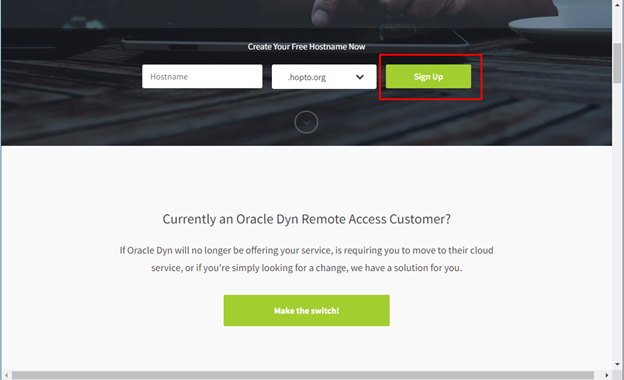
Susunod, ilagay ang mga nauugnay na detalye tulad ng username, password, at hostname:
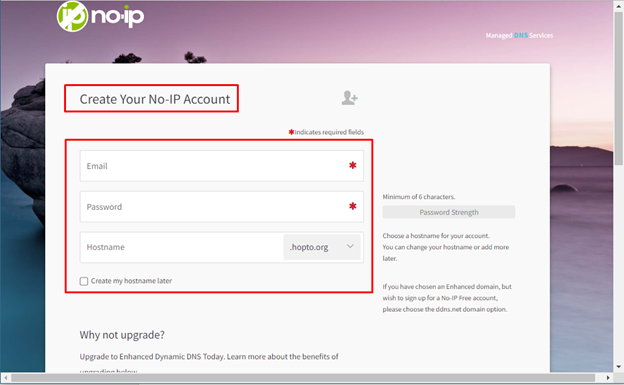
Pagkatapos ay sumang-ayon sa mga tuntunin at kundisyon ng No-IP at mag-click sa Libreng Pag-sign up :
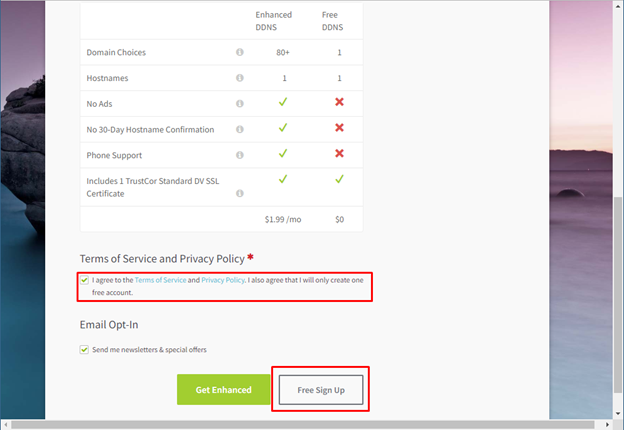
Hakbang 2 : Pagkatapos malikha ang account kakailanganin mong i-activate ang account sa pamamagitan ng pag-click sa Kumpirmahin ang Account sa natanggap na email:
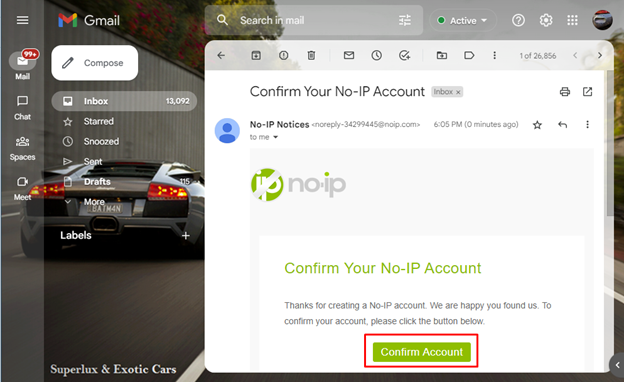
Susunod na pag-login sa iyong No-IP account at kumpletuhin ang configuration ng account sa pamamagitan ng pag-click sa Magdagdag Ngayon icon sa pop-up:
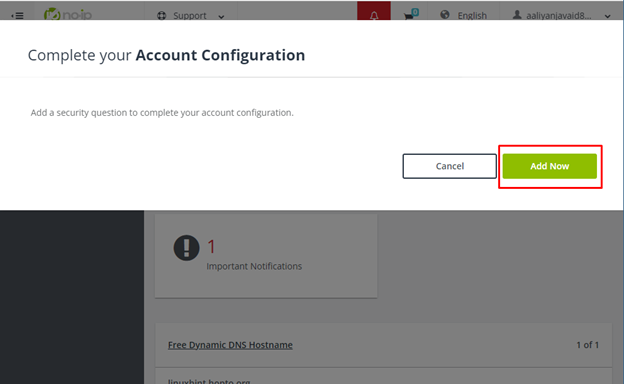
Sa pagsasaayos ng account kailangan mong magdagdag ng tanong sa seguridad at i-save ito kung sakaling makalimutan mo ang password:
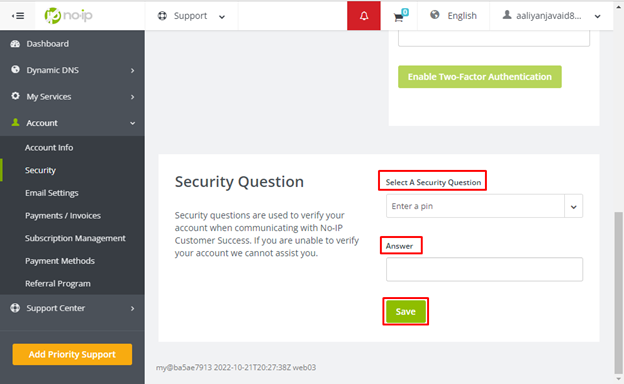
Pagkatapos nito, magpasok ng isang username sa pamamagitan ng pag-click sa Magdagdag ng Username nasa Impormasyon ng Account opsyon at kinukumpleto nito ang configuration ng iyong account:
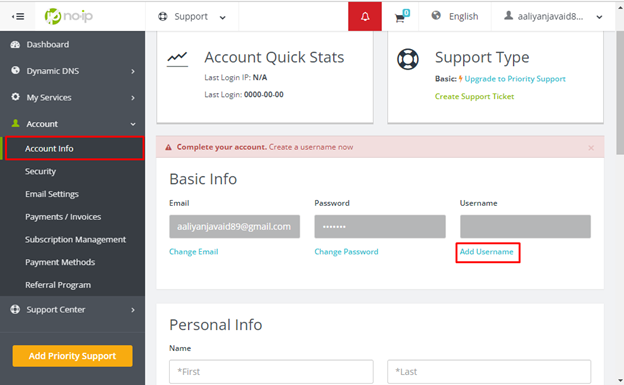
Hakbang 3: Ngayon buksan ang terminal ng Raspberry Pi at i-update ang listahan ng mga pakete sa pamamagitan ng paggamit ng:
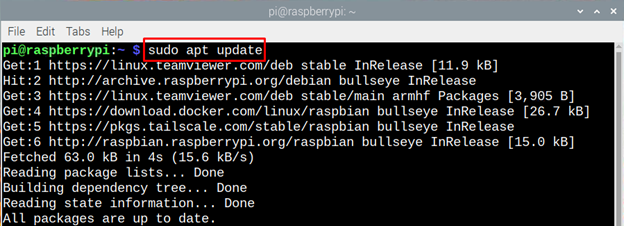
Magpatakbo din ng utos sa pag-upgrade:
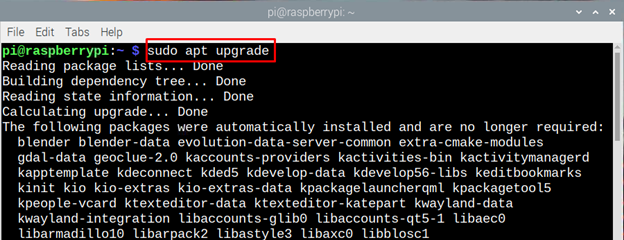
Hakbang 4 : Susunod, i-install ang Apache web server dahil ito ay isang paunang kinakailangan para sa No-IP application:

Ngayon lumikha ng isang direktoryo kung saan mai-install ang No-IP application:

Ngayon, lumipat sa direktoryo na ginawa dati para sa No-IP application:

Hakbang 5 : Susunod na isagawa ang sumusunod na command sa pag-download ng No-IP sa Raspberry Pi:
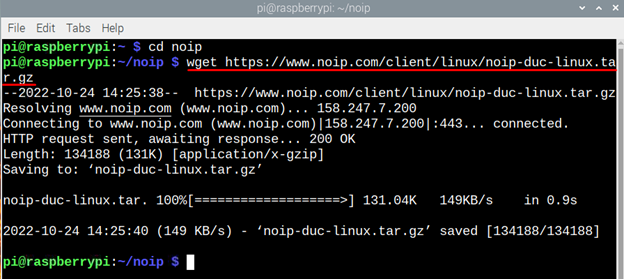
Ngayon kunin ang file sa parehong direktoryo:
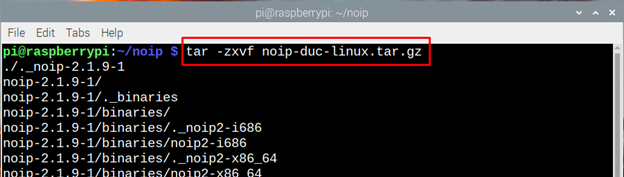
Susunod, lumipat sa folder ng na-extract na file, sa aming kaso ang bersyon ay 2.1.9-1 maaaring iba ito sa iyong kaso kaya gamitin ang command nang naaangkop:
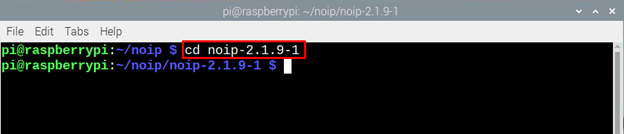
Hakbang 6 : Susunod na i-compile ang na-extract na file ng No-IP application:

Susunod na i-install ang No-IP at ilagay ang mga detalye ng account kasama ang hostname, update interval at pangalan ng program:
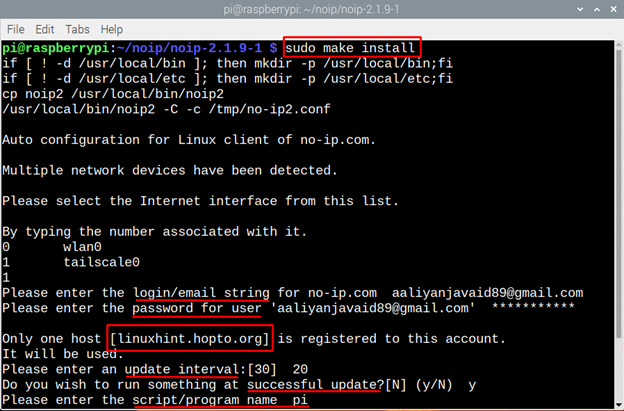
Sa matagumpay na pagkumpleto, lilitaw ang isang mensahe ng paglikha ng file, kaya ito ay kung paano maaaring mai-install ang No-IP sa Raspberry Pi. Maaari mong baguhin ang username at ang hostname pati na rin mula sa iyong mga setting ng account:
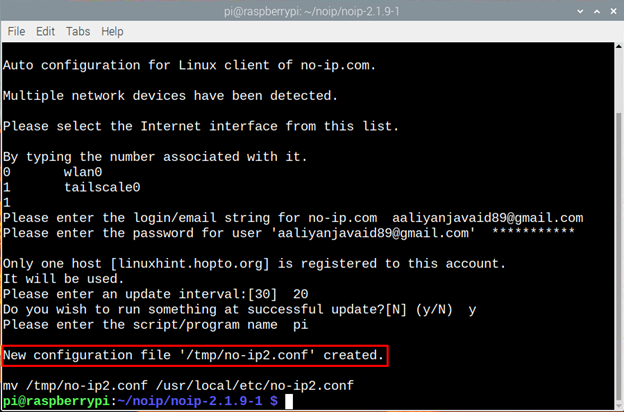
Konklusyon
Ang No-IP ay isang DNS client tool na lumilikha ng isang DNS sa ilalim ng libreng programa nito na maaaring magamit upang i-link ang isang domain name sa isang IP address o upang magtakda ng isang pampublikong static na IP address. Upang makuha ito sa Raspberry Pi kailangan ng isa na lumikha ng isang account sa No-IP, pagkatapos na i-download ang file ng application at i-install ito gamit ang make command.